Impresión de fotografías desde elementos con el color gestionar la impresora
Sin entrar en todos los ajustes que tiene que elegir en los elementos de impresión y Más cuadros de diálogo Opciones, por ahora mirar a la impresión de una foto y dejar que la impresora gestionar el color.
Conteúdo
- Con una foto abierta en el editor de fotos, seleccione archivo-imprimir o presione ctrl + p (ctrl + p en mac).
- Haga clic en configurar página en la parte inferior del cuadro de diálogo imprimir y seleccione la orientación de la impresión. haga clic en aceptar.
- En la parte superior derecha, seleccione su impresora en la lista desplegable seleccionar impresora. establezca los atributos de impresión.
- En la parte inferior izquierda, haga clic en el botón más opciones y, en el cuadro de diálogo más opciones que aparece, haga clic en administración del color de la lista de la izquierda.
- En la lista desplegable administración de color, seleccione gestiona impresora colores.
- (sólo windows) establecer las preferencias de la impresora haciendo clic en el botón preferencias de la impresora en el cuadro de diálogo más opciones.
- (sólo mac) establecer las preferencias de la impresora haciendo clic en aceptar en el cuadro de diálogo más opciones.
- (sólo mac) haga clic en imprimir.
- (sólo mac) en la lista desplegable debajo del elemento páginas en el cuadro de diálogo imprimir, seleccione configuración de impresión.
- (sólo mac) para establecer la gestión de color, abra la lista desplegable configuración de impresión y seleccione administración del color.
- (sólo mac) haga clic en imprimir.
- (sólo windows) impresión set atributos del cuadro de diálogo de la impresora.
- (sólo windows) haga clic en la ficha opciones avanzadas.
- (sólo windows) haga sus opciones en el cuadro de diálogo de preferencias de impresión avanzada.
- (sólo windows) para imprimir la foto, haga clic en aceptar y, a continuación, haga clic de nuevo en aceptar en el cuadro de diálogo imprimir.
A menos que quieras imprimir conjuntos de imágenes o Contacto Hojas (Windows), utilice el cuadro de diálogo Imprimir del Editor de fotos. Opciones de gestión de color que ofrecen mucho mejores opciones para la gestión de color.
Para el siguiente ejemplo, utilizar una impresora Epson. Si usted tiene una impresora diferente, algunos de los cuadros de diálogo y las condiciones pueden ser diferentes. Con un poco de examen cuidadoso del cuadro de diálogo Imprimir, puede aplicar los siguientes pasos para cualquier impresora:
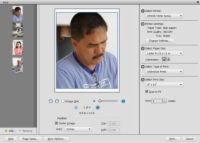
 Agrandar
AgrandarCon una foto abierta en el Editor de fotos, seleccione Archivo-Imprimir o presione Ctrl + P (Ctrl + P en Mac).
El cuadro de diálogo Imprimir que se abre contiene todos los ajustes que necesita para imprimir un archivo.
Haga clic en Configurar página en la parte inferior del cuadro de diálogo Imprimir y seleccione la orientación de la impresión. Haga clic en Aceptar.
Sus opciones de orientación son Retrato y Paisaje. Después de hacer clic en Aceptar, vuelve al cuadro de diálogo Imprimir.
En la parte superior derecha, seleccione su impresora en la lista desplegable Seleccionar impresora. Establezca los atributos de impresión.
Seleccione el tamaño del papel, tipo de impresión, tamaño de impresión, y el número de copias que desea.
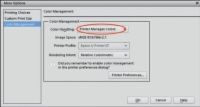
 Agrandar
AgrandarEn la parte inferior izquierda, haga clic en el botón Más opciones y, en el cuadro de diálogo Más opciones que aparece, haga clic en Administración del color de la lista de la izquierda.
En el área de gestión de color, usted elige cómo gestionar el color al imprimir archivos.
En la lista desplegable Administración de color, seleccione Gestiona Impresora Colores.
Esta opción utiliza el color de espacio de trabajo actual - ya sea sRGB o Adobe RGB (1998). Por otra parte, esta opción le dice a su ordenador y una impresora para convertir el color de su espacio de trabajo en el fichero de salida de la impresora cuando se abre el cuadro de diálogo Imprimir.
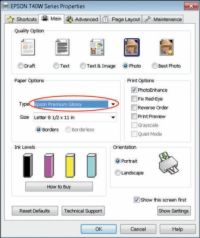
 Agrandar
Agrandar(Sólo Windows) Establecer las preferencias de la impresora haciendo clic en el botón Preferencias de la impresora en el cuadro de diálogo Más opciones.
Se abre el cuadro de diálogo de preferencias de impresión para el controlador de impresora. Saltear los siguientes pasos para los usuarios de Mac.
(Sólo Mac) Establecer las preferencias de la impresora haciendo clic en Aceptar en el cuadro de diálogo Más opciones.
Usted no tiene un botón de Preferencias de la impresora en el cuadro de diálogo Más opciones.
(Sólo Mac) Haga clic en Imprimir.
Se abre el cuadro de diálogo Imprimir OS X.
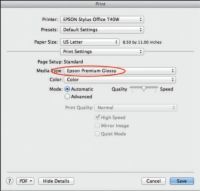
 Agrandar
Agrandar(Sólo Mac) En la lista desplegable debajo del elemento páginas en el cuadro de diálogo Imprimir, seleccione Configuración de impresión.
En la lista desplegable Tipo de papel, elija el papel para su salida.
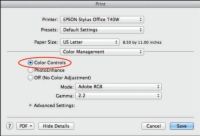
 Agrandar
Agrandar(Sólo Mac) Para establecer la gestión de color, abra la lista desplegable Configuración de impresión y seleccione Administración del color.
Asegúrese de que se selecciona la configuración predeterminada de los controles de color. Este ajuste se utiliza cuando la impresora gestiona color.
(Sólo Mac) Haga clic en Imprimir.
Tu Mac y la impresora a partir de aquí para imprimir su imagen. Disfrute!
(Sólo Windows) Impresión Set atributos del cuadro de diálogo de la impresora.
Seleccione un tipo de papel, tales como Epson Premium Glossy (u otro papel en la lista desplegable Tipo de que puede que esté utilizando). Luego haga clic en el botón de radio Mejor Fotografía.
Ahora es el momento de gestionar el color de su archivo. Este paso es fundamental en su flujo de trabajo de impresión de producción.
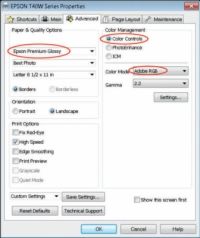
 Agrandar
Agrandar(Sólo Windows) Haga clic en la ficha Opciones avanzadas.
Se abre el cuadro de diálogo Preferencias de impresión, que muestra la configuración avanzada.
(Sólo Windows) Haga sus opciones en el cuadro de diálogo de preferencias de impresión avanzada.
Estas son las opciones más importantes:
Seleccione un tipo de papel. En este ejemplo, una foto de tamaño carta fue impresa en papel brillante Epson Premium, por lo que los ajustes fueron elegidos en el Libro La sección Opciones de calidad del cuadro de diálogo. Elija el mismo papel aquí como lo hizo antes.
Encienda la gestión del color. Debido a que usted está dejando que el controlador de la impresora determinar el color, usted necesita estar seguro de que el color de los botones de control de radio está activo. Esta configuración le dice al controlador de la impresora para seleccionar automáticamente un perfil de impresora para el tipo de papel que haya seleccionado.
Ajuste el modo de color. No utilice Epson Vivid. Esta opción produce resultados inferiores en las fotos. Elija la mejor foto, el estándar de Epson, o Adobe RGB, dependiendo de su impresora.
Si suele imprimir archivos con la misma configuración, puede guardar la configuración haciendo clic en el botón Guardar configuración.
(Sólo Windows) Para imprimir la foto, haga clic en Aceptar y, a continuación, haga clic de nuevo en Aceptar en el cuadro de diálogo Imprimir.
Su archivo se envía a la impresora. El color se convierte automáticamente de su espacio de trabajo fuente de sRGB o Adobe RGB (1998) para el perfil que el controlador de impresora selecciona automáticamente para usted.






